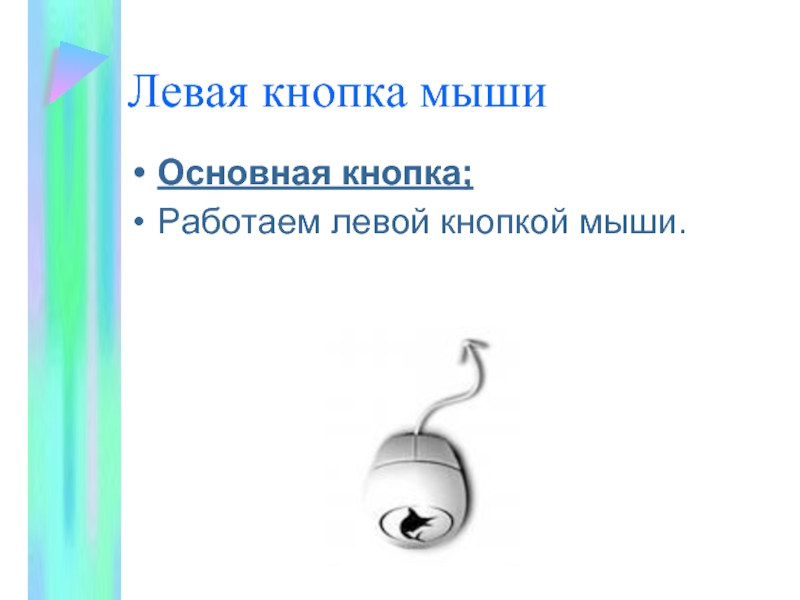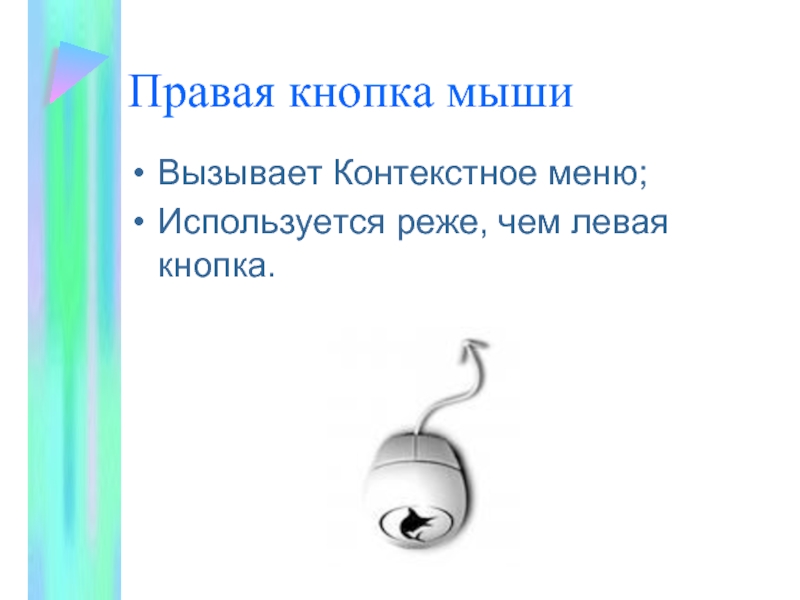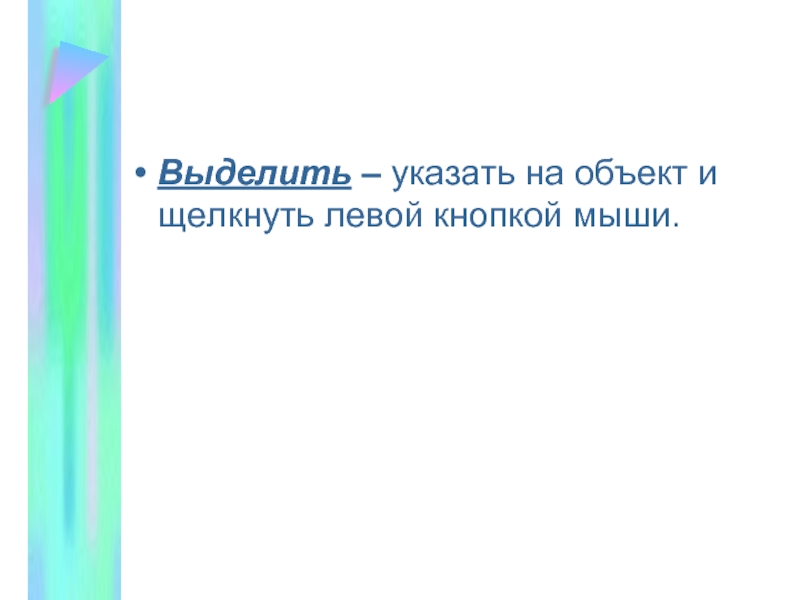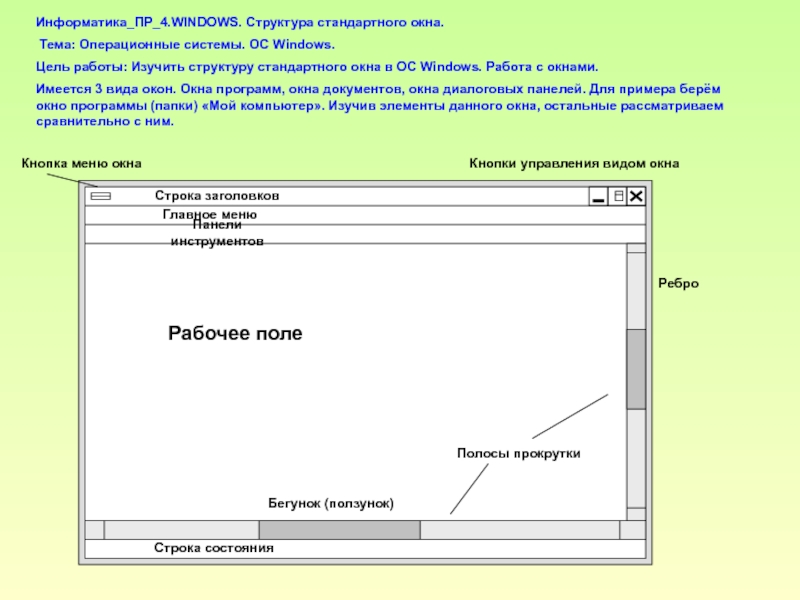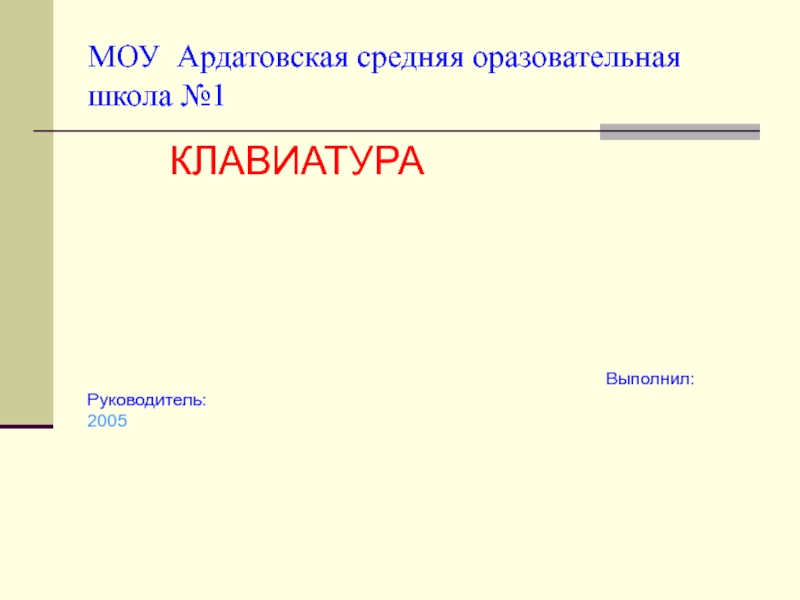клавиши клавиатуры мягко и не используйте для этого посторонние предметы.
Не
трогайте соединительные провода и не прикасайтесь к задним стенкам системного блока и монитора.При возникновении необычной ситуации с компьютером (мигание, посторонние звуки, запах) незамедлительно сообщите о ней учителю.
Соблюдайте безопасное для глаз расстояние до экрана монитора — не менее 50 см.
Время непрерывной работы за компьютером — не более 30 минут.
Во время первых практических занятий за компьютером необходимо присутствие опытного пользователя.